每每看到晴朗的星空,總給人無限的遐想,今天小編就通過flash來制作一篇關于絢麗星空的動畫,該動畫主要通過腳本語言來控制影片剪輯元件,產生由遠及近、由大到小的效果,僅供參考使用。

方法/步驟
啟動flash cs5執行文件-新建命令,新建一個actionscript2的flash文件,設置文檔屬性對話框,大小為400*400,背景顏色為黑色,幀頻為30fps。
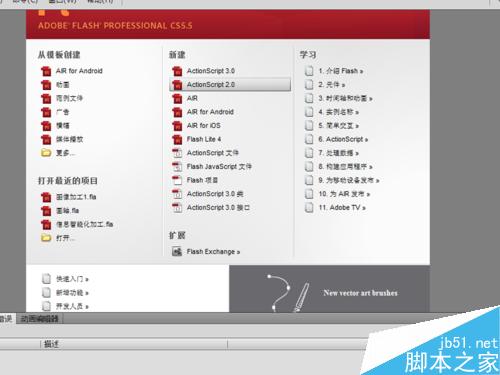
執行插入-新建元件命令,新建一個名稱為t1的圖形元件,點擊確定后進入編輯區域,在舞臺上繪制一個筆觸為無,填充顏色為黃色的多邊形。
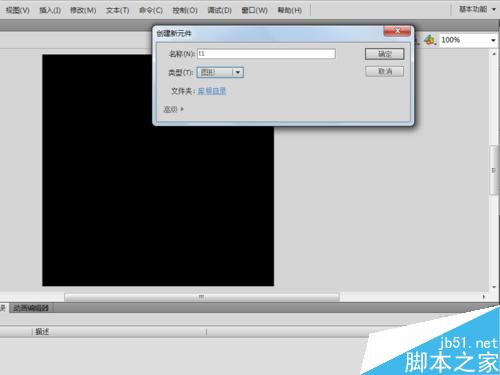
執行插入-新建元件命令,新建一個名稱為t2的影片剪輯元件,并將元件t1拖拽到舞臺中央設置全居中,在第25幀和60幀處插入關鍵幀,在各幀之間建立補間動畫,然后選擇第一幀,在屬性面板中設置t1元件順時針旋轉一次,在25幀設置逆時針旋轉一次。

執行插入-新建元件命令,新建一個名稱為t3的影片剪輯元件,將元件t2拖拽到舞臺上,在工具箱里選擇任意變形工具,將元件t2中心和舞臺中心對齊,在30幀處插入關鍵幀,創建傳統補間動畫,在屬性面板中設順時針旋轉一次。
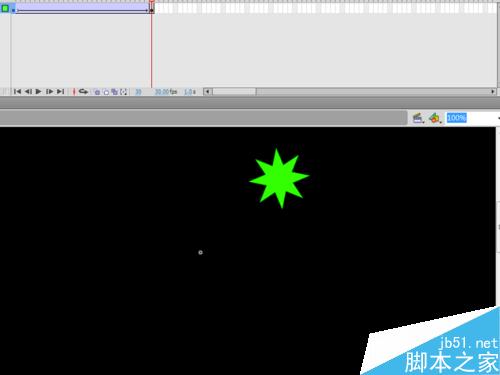
執行插入-新建元件命令,新建一個名稱為t4的影片剪輯元件,將元件t3拖拽到舞臺中,然后復制11個元件,并調整相應的位置。
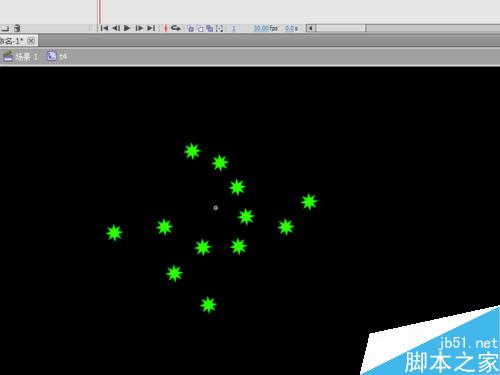
執行插入-新建元件命令,新建一個名稱為t5的影片剪輯元件,將元件t4拖拽到舞臺,選擇t4在屬性面板中設置色調為粉色,在20幀處插入關鍵幀,色調設置為紅色,在40幀插入關鍵幀,色調設為綠色,在60幀處插入關鍵幀,色調設為藍色,在80幀處插入關鍵幀,色調設置為黃色,在各幀之間創建傳統補間動畫。
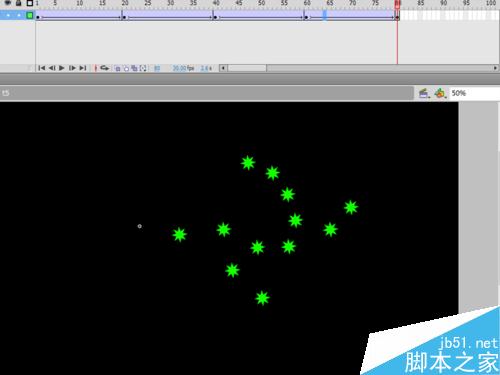
執行插入-新建元件命令,新建一個名稱為t6的影片剪輯元件,將元件t5拖拽到舞臺中,設置該元件的名稱為mc1,在第3幀處插入關鍵幀,新建圖層2,將前3幀轉換成關鍵幀,選擇第一幀,在動作面板中輸入代碼。
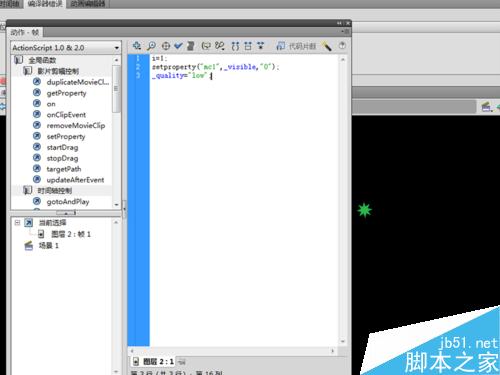
選擇圖層2的第2幀處,右鍵單擊在下拉菜單中選擇動作,然后在動作面板中輸入代碼。并進行調試。
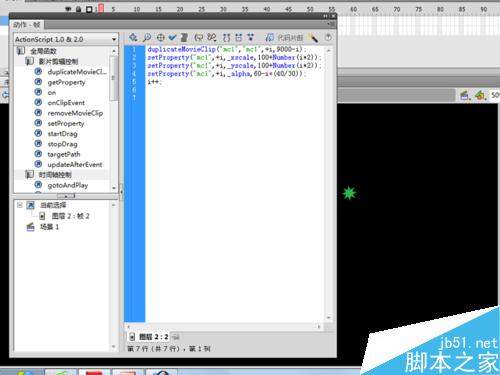
選擇圖層2的第3幀,右鍵單擊在下拉菜單中選擇動作,在動作面板中輸入代碼,
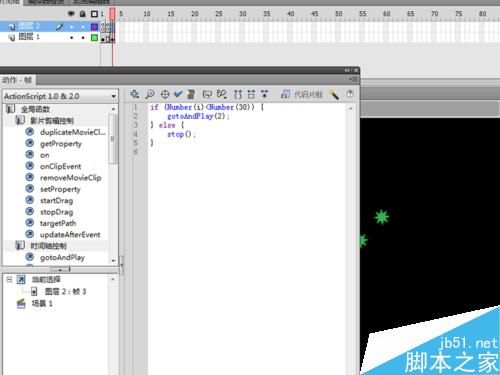
返回主場景,將元件t6拖拽到舞臺,并將元件設置為全居中,執行文件-保存命令,保存名稱為星空,并按ctrl+enter組合鍵進行測試。
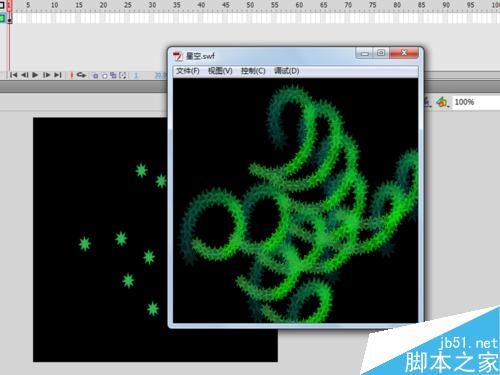
以上就是flash制作絢麗星空的動畫方法介紹,操作很簡單的,大家學會了嗎?希望能對大家有所幫助!
新聞熱點
疑難解答